AndroMedia HD е мощен, но много лесен за използване видеоприложение за редактиране за Android, което ви позволява незабавно да създавате, редактирате и споделяте видеоклипове направо от устройството си. Можете да създавате видеоклипове с помощта на персонализирани изображения, аудио / видео записи, звукови файлове и / или ефектни ефекти. Можете да добавяте звукови ефекти, аудио файлове или да вмъквате свои собствени гласови записи към всеки видеоклип, създаден с AndroMedia. Приложението може да се похвали с общо 5 различни ефекта на преход, които можете да приложите към всеки слайд, за да направите видеоклиповете си по-динамични. Също така ви позволява да експортирате персонализирани видеоклипове в YouTube в предпочитаната от вас резолюция (320p, 480p или 720p).

Независимо дали искате да подготвите мигвидео презентация за текущ проект или искате да обедините снимките на рождения си ден в хубав малък видеомонтаж, AndroMedia вероятно ще ви представи достатъчно възможности, така че да не се налага да разчитате на обемисти настолни приложения.
Досега AndroMedia може да работи върху различнимултимедийни файлови формати като MP4, MOV, JPG, PNG, MP3 и WAV. Всеки визуализиран видеоклип обаче е запазен и може да бъде експортиран само във формат MP4. Приложението е създадено така, че да работи само в пейзажна ориентация за по-добро използване на екранното пространство.
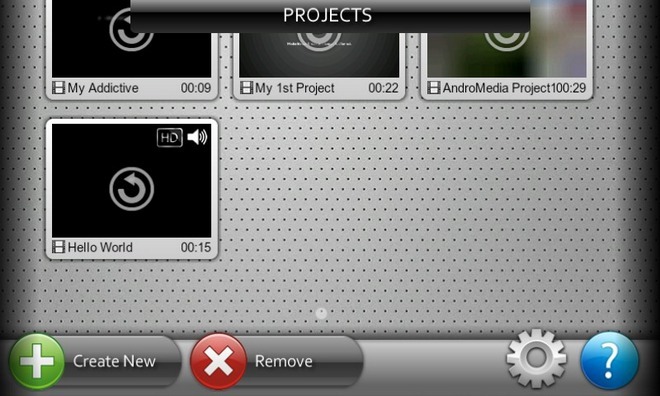
Приложението има спортен и неподправен интерфейс, който ви позволява да създавате филмови клипове в движение с лекота.
На началния екран на приложението докоснете Създайте нов проект (или Меню> Създаване на ново), за да стартирате процеса на редактиране. След като посочите заглавието на проекта, формата (разделителната способност), ориентацията и ефекта на преход по подразбиране, чукнете Добре, Това създава нов / празен файл на проекта, който е готов за редактиране.
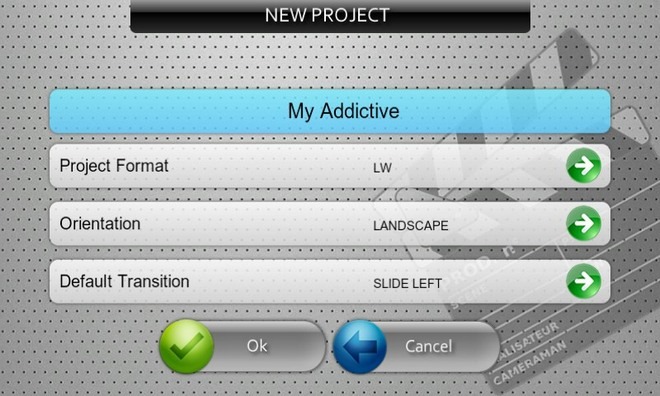
Следва добавяне на малко съдържание към вашия свеж проект. Просто докоснете Добави бутон в средата на екрана и изберетедали искате да добавите снимка, видеоклип или да посочите клип за заглавие (и неговата продължителност). Цялото съдържание във вашия проект се показва като плочки на времева линия. Можете да промените реда на плочките, да изберете персонализиран преходен ефект за всяка плочка, да създадете клонирането, изрязването и премахването му. Докато нов ефект на преход може лесно да се добави чрез докосване на иконата плюс (+), изборът на плочка може да се окаже малко сложен. За да изберете различна плочка, трябва да използвате жеста за прищипване и увеличаване.
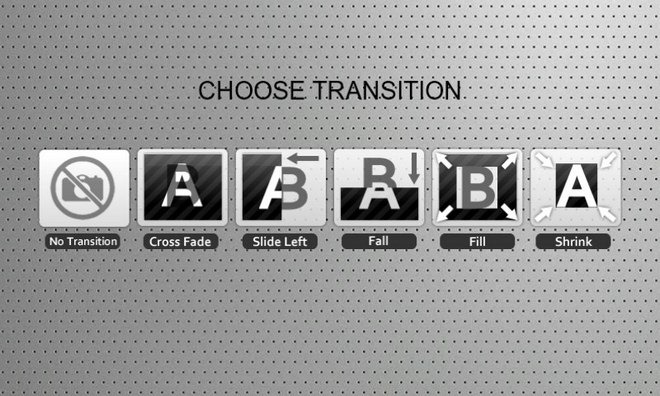
След като приключите с добавянето на изображения, клипове и ефекти на преход, е време да добавите фонова музика към проекта. Просто докоснете звуков икона в горния десен ъгъл на екрана, за да стартиратеаудио редактор на приложението. Както споменахме по-рано, можете да изберете звуков файл от устройството си или да вмъкнете един от вградените звукови ефекти на приложението или просто да добавите свои собствени аудио записи към клиповете си.
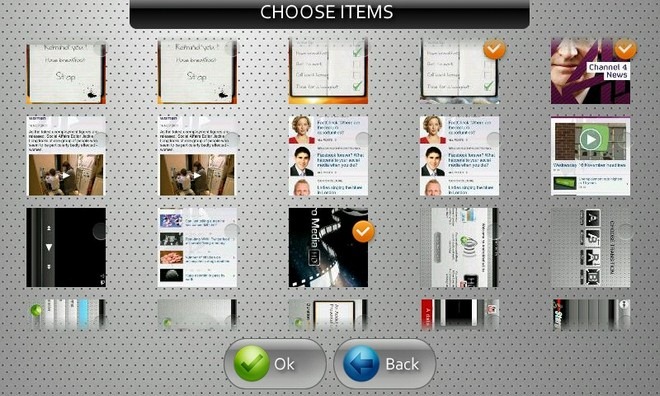
На екрана за редактиране на аудио можете да видитеминиатюри на цялото съдържание в времевата линия на проекта, които могат да бъдат коригирани ръчно на екрана, за да се зададе предпочитана точка от мястото, където аудиото трябва да започне да се възпроизвежда. Когато приключите с добавянето на аудио ефекти, докоснете иконата на барабана в горния десен ъгъл на екрана, за да се върнете към интерфейса за редактиране на видео.
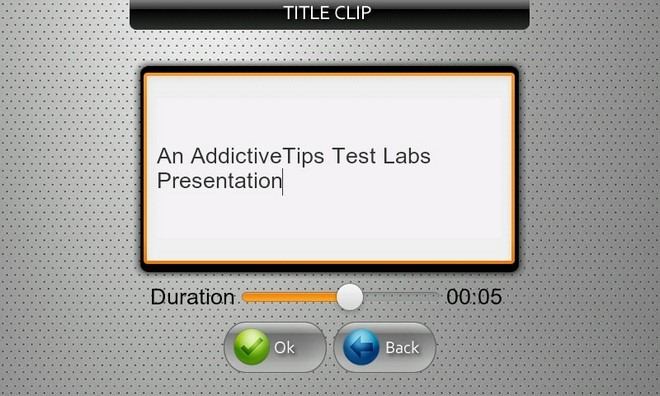
Когато приключите с добавянето на мултимедийно съдържание, можете да експортирате целия проект като видео (MP4) файл. За това всичко, което трябва да направите, е да докоснете Render бутон и изчакайте процеса да завърши. Продължителността на процеса на изобразяване може да варира в зависимост от количеството съдържание в проекта.

След като е направен филм, можете да го видите в родния видеоплейър на приложението, заедно с всички подробности като неговото име, продължителност, размер и директорията, в която е запазен локално (по подразбиране / MNT / SDCard /Име на проекта). От същия екран можете да натиснете Качване в YouTube бутон, за да споделите работата си по услуга за стрийминг на видео (изисква вход).
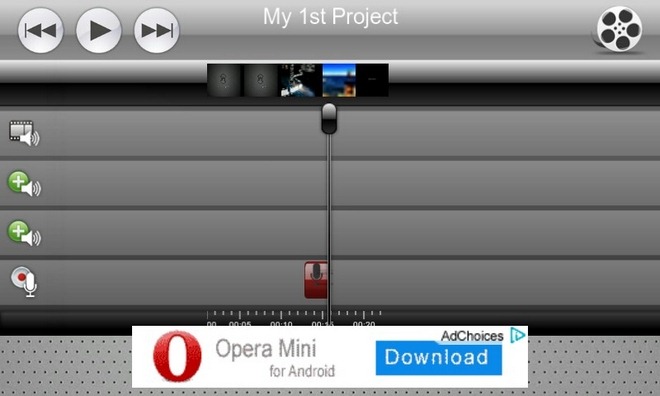
За разлика от растящия брой на редакторите за снимки, коитопристигат в Android Market отляво, отдясно и в центъра, приложенията за редактиране на видеоклипове са само няколко и са далеч между тях. В този контекст AndroMedia носи нещо доста рядко и силно полезно на масата.
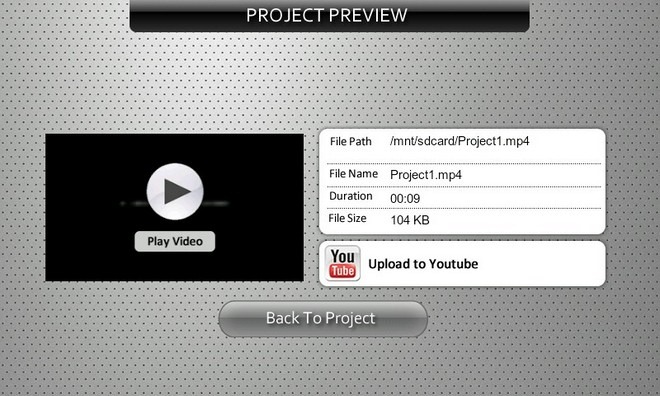
Изтеглете AndroMedia Video Editor за Android













Коментари